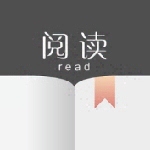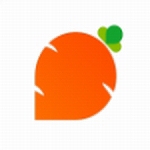PS4手柄蓝牙连接Win10系统详细教程
- 作者:佚名
- 来源:灵犀17资源站
- 时间:2025-08-01 08:56:10
索尼PS4游戏手柄凭借其出色的人体工学设计和精准操控体验,成为众多PC玩家首选的游戏外设。本文将详细解析通过蓝牙功能将PS4手柄与Windows10系统配对的完整流程,帮助玩家轻松实现无线操作的自由体验。
Windows10系统蓝牙配对PS4手柄全流程
1、启动系统设置界面
在Windows10任务栏右下角找到通知中心图标,点击展开后选择"所有设置"选项。进入系统设置主界面后,定位并点击"设备"功能模块,该模块集合了所有外接设备的管理功能。
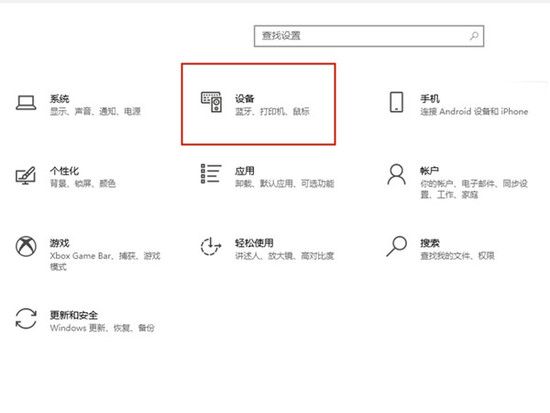
2、激活蓝牙搜索模式
在设备管理界面左侧导航栏选择"蓝牙和其他设备"分类,点击右侧面板顶部醒目的"添加蓝牙或其他设备"按钮。此时系统将启动蓝牙信号扫描程序,准备接收周边设备的连接请求。
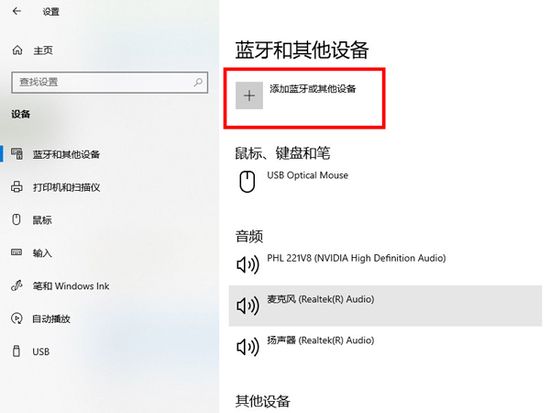
3、唤醒手柄配对状态
取出PS4手柄,同时长按位于手柄中央的PS功能键和顶部的SHARE共享键(需持续按压约5秒)。当手柄指示灯进入快速闪烁的呼吸灯模式时,表示已成功进入设备可见状态。
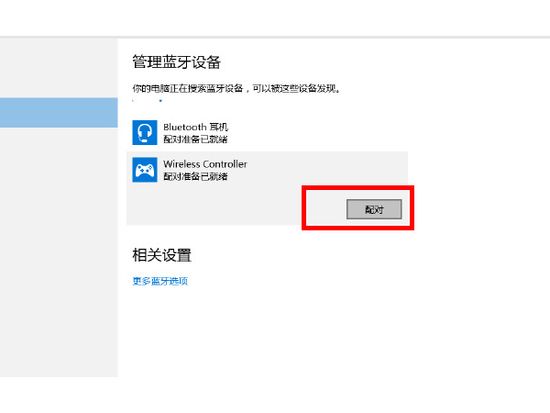
4、完成设备互联验证
在Windows设备列表中找到显示为"Wireless Controller"的选项,点击进行配对操作。部分系统版本可能需要输入默认配对码"0000"完成验证。配对成功后手柄指示灯将转为常亮状态。
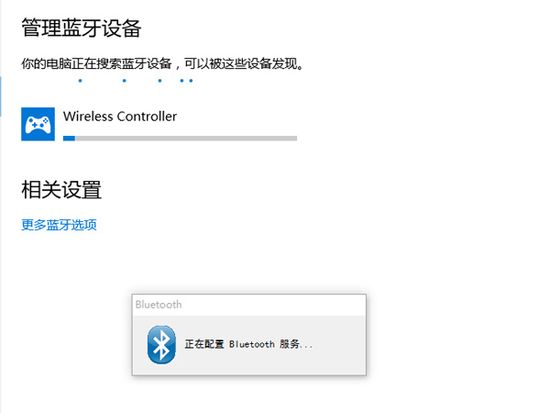
进阶使用注意事项:
• 确保系统已更新至Windows10 1803或更高版本
• 每次使用前需短按PS键激活手柄
• 若出现延迟可尝试重置手柄背面的复位孔
• 建议关闭其他蓝牙设备避免信号干扰
通过上述标准化操作流程,用户可快速建立PS4手柄与Windows10系统的无线连接。该方案不仅适用于游戏场景,还能兼容各类支持手柄操作的创意软件,为数字娱乐和创作提供更灵活的控制解决方案。若在配对过程中遇到设备识别异常,建议检查系统蓝牙驱动版本或尝试更换USB蓝牙适配器。